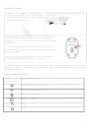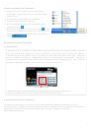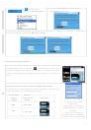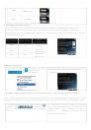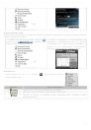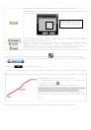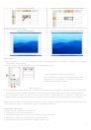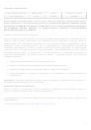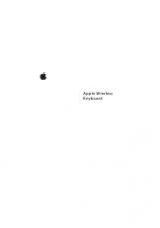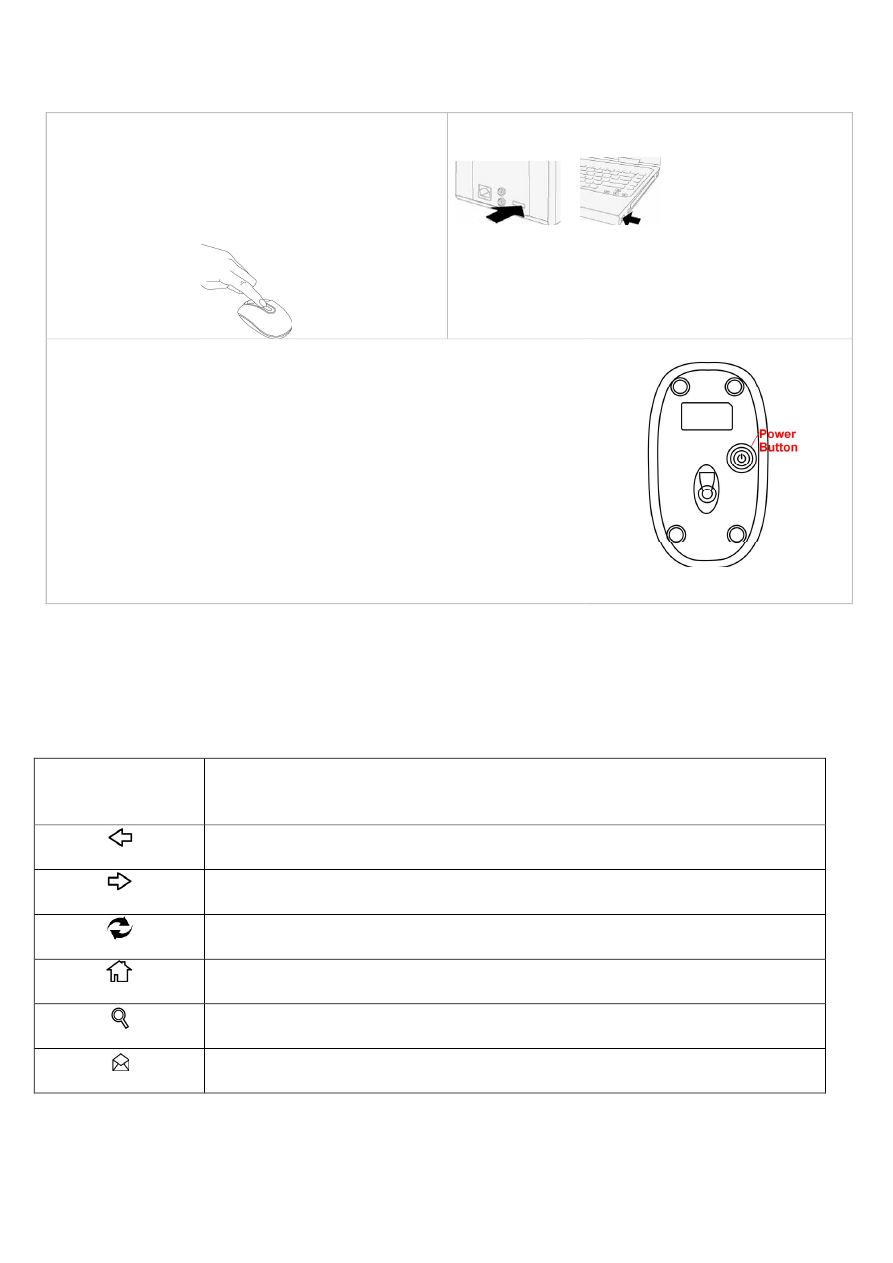
2
Подключение набора
1. Нажмите на кнопку, расположенную в
центральной верхней части корпуса мыши,
чтобы откройте верхнюю панель. Извлеките
приемник из корпуса мыши.
2. Вставьте наноприемник в USB-порт Вашего ПК
или ноутбука.
3. В комплекте Вы найдете 2 батарейки ААА для клавиатуры и 1
батарейку ААА для мыши. Вставьте их в мышь и клавиатуру,
убедившись, что «+» и «-» батарейки соответствуют индикаторам
полярности.
4. Чтобы включить мышь нажмите на кнопку (“Power Button”),
расположенную на нижней части корпуса мыши и удерживайте ее
в течение 3 секунд.
Примечание: Радиус действия зависит от внешних условий,
максимальное рабочее расстояние составляет 15м
Беспроводная мышь и клавиатура из данного набора подключаются без предварительной установки
драйвера. Установка программного обеспечения нужна для использования дополнительных
возможностей мыши.
Горячие клавиши клавиатуры
Горячие
Интернет клавиши
Функции по умолчанию
Возврат на предыдущую страницу
Переход на следующую страницу
Обновление страницы
Домашняя страница
Поиск
Почта